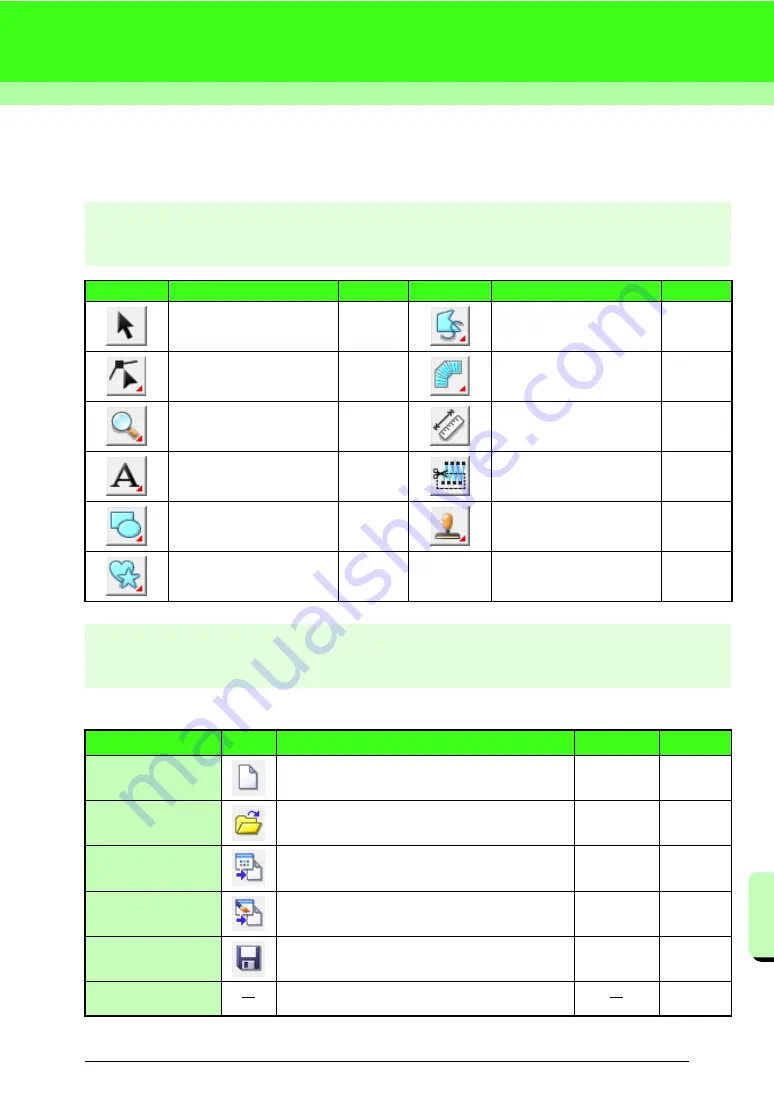
243
M
e
nus
/T
o
o
ls
Menus/Tools
Layout & Editing
List of tool box buttons
List of menus
■
File menu
Tool Box
Purpose
Reference
Tool Box
Purpose
Reference
Sets the pointer in selection
mode.
Sets the pointer in outline
drawing mode.
Sets the pointer in point edit
mode.
Sets the pointer in manual
punching mode.
Sets the pointer in zoom
mode.
Sets the pointer in measure
mode.
Sets the pointer in text, small
text and monogram input
mode.
Sets the pointer in split stitch
mode.
Sets the pointer in rectangle,
circle, arc, fan shape and arc
& string drawing mode.
Sets the pointer in stamp
input or stamp edit mode.
Sets the pointer in various
shape drawing mode.
Menu
Toolbar
Purpose
Shortcut key
Reference
New
Creates a new Design Page.
Ctrl + N
Open
Opens a previously saved embroidery design.
Ctrl + O
Import
Imports embroidery designs from Design Library,
folder or original card.
F8
Import from Design
Center
Imports an embroidery pattern from Design Center.
F7
Save
Saves your embroidery design on the computer’s hard
disk as a latest version file (default).
Ctrl + S
Save As
Saves your embroidery design on the computer’s hard
disk under a new file name.
Summary of Contents for ECS8
Page 1: ......
Page 146: ...144 Arranging Embroidery Designs Layout Editing ...
Page 200: ...198 Managing Embroidery Design Files Design Database ...
Page 218: ...216 Creating Custom Stitch Patterns Programmable Stitch Creator ...
Page 244: ...242 Tips and Techniques ...
Page 264: ...262 Menus Tools ...
Page 266: ...264 Troubleshooting ...
Page 271: ...English ...
















































